一、主板接口
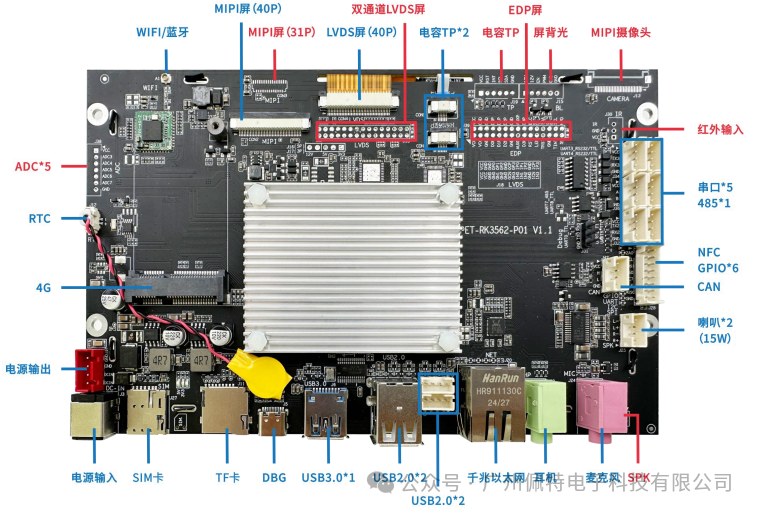

二、主板功能
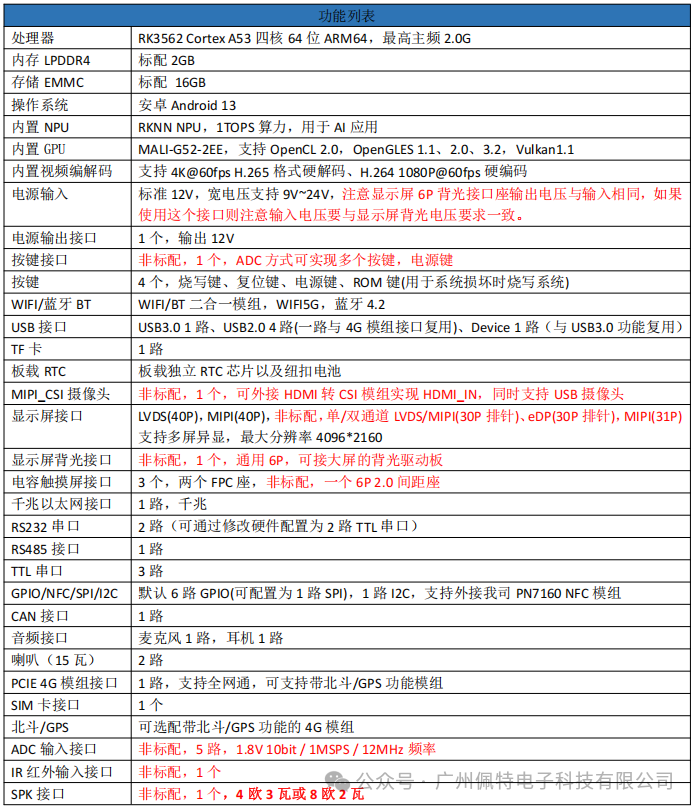

三、接口詳細說明

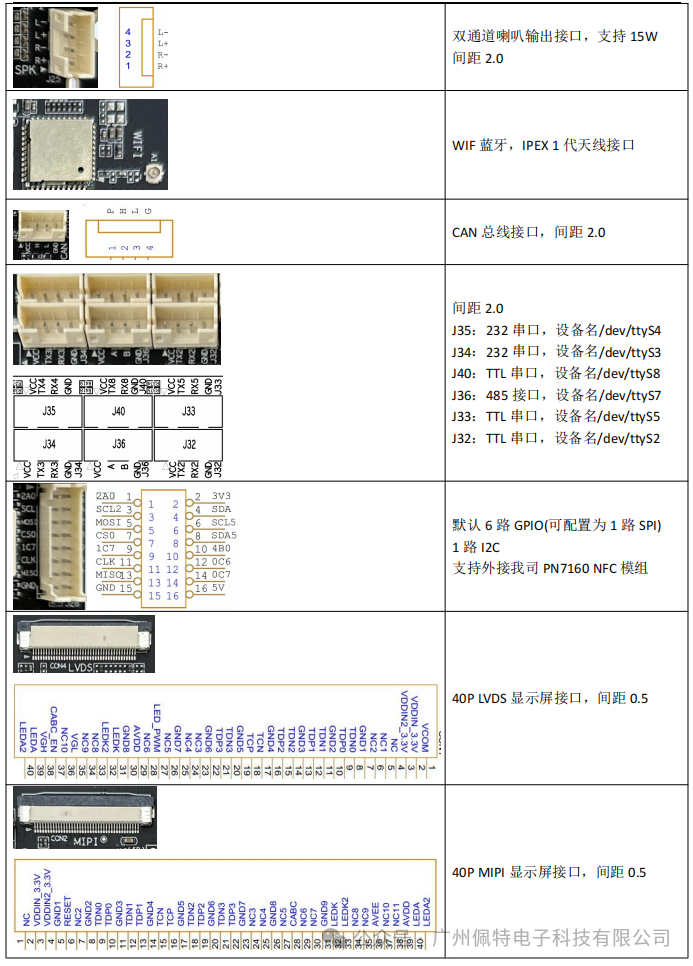


四、鏡像文件燒寫
1、安裝驅動并連接硬件
解壓開發工具目錄下的 DriverAssitant_USB 驅動程序.7z,右擊以管理員權限運行 DriverInstall.exe,安
裝驅動程序。
注意 win10 或 win11 系統需要關閉操作系統的驅動簽名驗證功能才能正常安裝驅動,win11 不能永久
關閉這個功能,建議安裝一個 win7 的虛擬機,在虛擬機內進行驅動安裝和固件燒寫。
將主板與 PC 機用 TYPE-C 線(注意有些數據線僅支持充電,無法傳輸數據)連接好,如果出現無法識
別的情況可以通過重新連接、更換 PC 機 USB 接口、更換 USB 線、更換 PC 機等方式重試。
解壓開發工具目錄下的 RKDevTool.7z,右擊以管理員權限運行 RKDevTool.exe
2、進入燒寫模式
主板處于 Loader 或 Maskrom 模式時可以對系統進行格式化和燒寫系統鏡像文件操作。
進入 Loader 模式
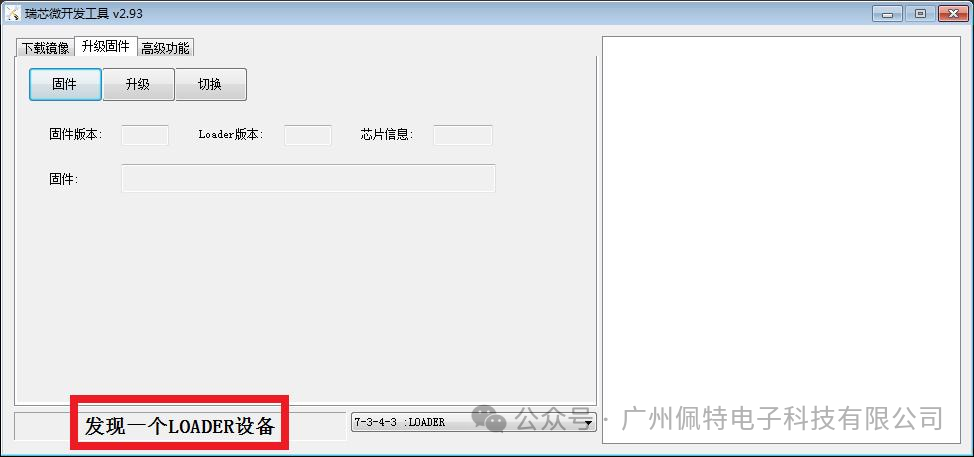
方式一、將主板斷電,首先用 TYPE-C 線將主板與 PC 機連接好,按下主板上的燒寫鍵,
并保持按下狀態,然后再上電開機,主板會進入 Loader 操作模式,然后松開按鍵燒寫系統
即可,注意這種方式適用于主板上的 BootLoader 可正常工作的情況。
方式二、將主板接通電源,進入系統,用 TYPE-C 線將主板與 PC 機連接好如下圖,RKDevTool 軟件會
識別到一個 ADB 設備,單擊切換按鈕,主板會重啟進入 Loader 模式
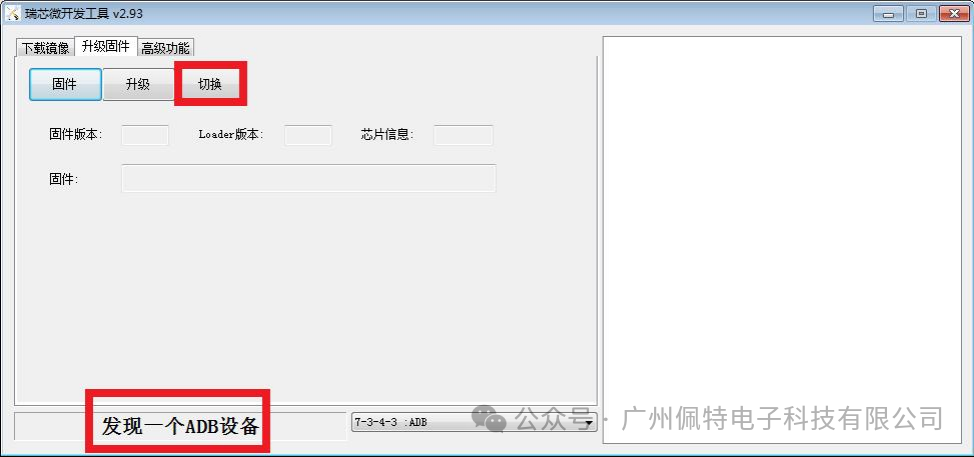
3、進入 Maskrom 模式(無法進入 Loader 模式時使用)
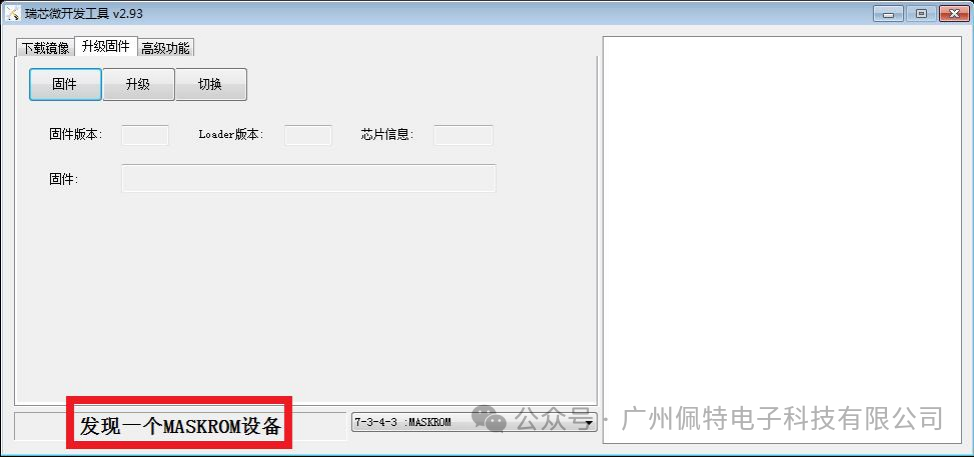
與 PC 機連接好,按下主板上的 ROM 鍵,并保持按下狀態,然后再上電開機,主板會進入MaskRom 操作模式,然后松開按鍵燒寫系統即可。
4、系統燒寫流程
首先將主板進入 Loader 或 Maskrom 模式,打開 RKDevTool 軟件,點擊固件按鈕選擇需要燒寫的鏡像文件,
然后點擊升級按鈕,右側窗口會顯示燒寫進度,燒寫完成后,主板會自動重啟開機。
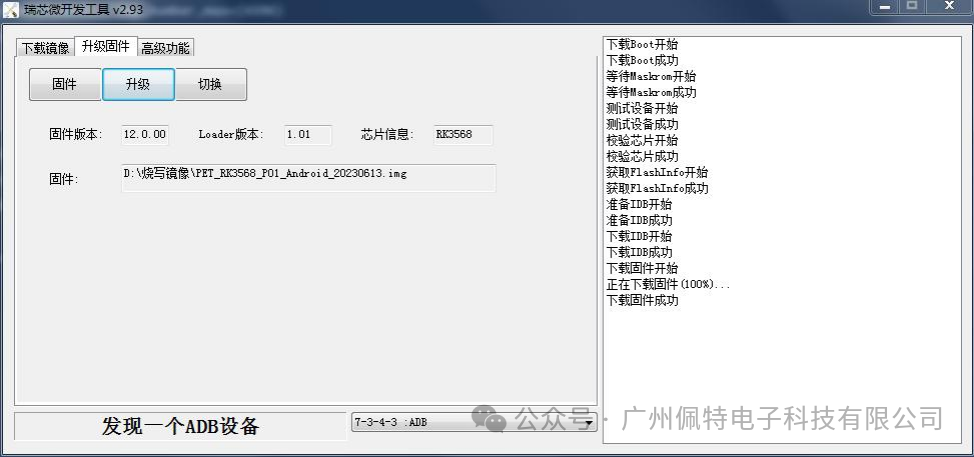
五、安卓應用開發
1、GPIO 編程參考
通過 sysfs 方式控制 GPIO,GPIO 的操作接口包括 direction 和 value 等,direction 控制 GPIO 輸
入和輸入模式,而 value 可控制 GPIO 輸出或獲得 GPIO 輸入。
例如控制調試燈 GPIO 操作如下(串口終端命令行方式):
調試燈 GPIO 設置為輸出echo out > /sys/class/gpio/gpio104/direction
調試燈 GPIO 輸出高電平echo 1 > /sys/class/gpio/gpio104/value
調試燈 GPIO 輸出高低平echo 0 > /sys/class/gpio/gpio104/value
調試燈 GPIO 設置為輸入echo in > /sys/class/gpio/gpio104/direction
讀取調試燈 GPIO 輸出輸入電平 cat /sys/class/gpio/gpio104/value
當 GPIO 處于輸出和輸入模式時都可以讀取,當設置為輸入模式時讀取的是 GPIO 實際電平,當設置為輸出
模式時讀取的是設置的值(如果設置為高電平輸出,外部將引腳電平拉低后,讀取的值依然是 1)。
應用程序控制請參考源碼下的 demo 程序源碼
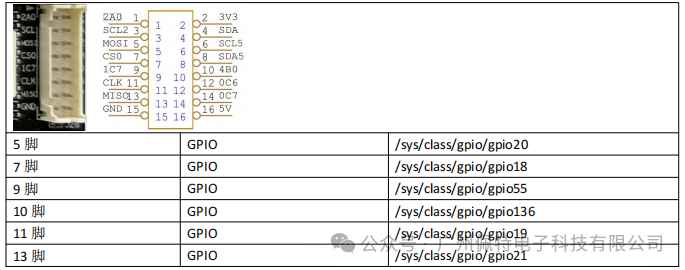
2、串口 UART 編程參考
RS232 串口、RS485、TTL 串口接口對應的設備名詳見上文接口描述。
安卓系統串口編程請參考 demo 程序源碼或以下鏈接:
https://github.com/Acccord/AndroidSerialPort
https://github.com/Geek8ug/Android-SerialPort
https://github.com/yutils/YSerialPort
3、WatchDog 看門狗編程參考
進入內核后默認會啟動看門狗,內核崩潰等情況出現,會在 15 秒內自動復位主板。
上層應用程序打開看門狗后,內核將看門狗控制權交由上層應用程序控制,上層應用程序的喂狗間隔建議
不大于 3 秒。
看門狗的使用流程為
打開看門狗?循環喂狗?停止喂狗?關閉看門狗
喂狗之前必須先打開看門狗,關閉看門狗之前需停止喂狗操作。
打開看門狗后如果 15 秒內沒有喂狗或關閉看門狗,系統會自動復位。
命令行測試:
打開看門狗:echo 1 >/sys/class/gzpeite/user/watch_dog
喂狗:echo 2 >/sys/class/gzpeite/user/watch_dog
關閉看門狗:echo 0 >/sys/class/gzpeite/user/watch_dog
應用程序控制請參考源碼下的 demo 程序源碼
4、獲取 root 權限
系統默認已開啟 root 權限,上層應用 app 可直接獲取 root 權限并進行相關操作,可以參考源碼目錄下的 demo 程序
5、系統簽名
系統簽名文件位于源代碼目錄下,使用對應的文件對 APK 進行簽名即可。
6、動態隱藏/顯示系統狀態欄和導航欄
隱藏狀態欄和導航欄在應用 app 里面向系統發送廣播
gzpeite.intent.systemui.hidenavigation 和 gzpeite.intent.systemui.hidestatusbar
顯示狀態欄和導航欄在應用 app 里面向系統發送廣播
gzpeite.intent.systemui.shownavigation 和 gzpeite.intent.systemui.showstatusbar
測試命令如下:

請參考源碼下的 demo 程序源碼
7、靜默安裝/卸載應用
安裝 APK 時,向系統發送 gzpeite.intent.action.install_apk 廣播
卸載 APK 時,向系統發送 gzpeite.intent.action.uninstall_apk 廣播
測試命令如下:

8、重啟、關機操作
重啟:向系統發送 gzpeite.intent.action.reboot 廣播
關機向系統發送 gzpeite.intent.action.shutdown 廣播
測試命令如下:

應用程序控制請參考源碼下的 demo 程序源碼
9、獲取 MAC 地址
原生 Android12 系統默認禁止應用獲取 MAC 地址,為了兼容更早期的應用程序,我司已對系統代碼進
行優化允許應用 app 獲取 WIFI 及以太網的 MAC 地址,詳見源代碼目錄下的 demo 程序源碼。
10、定時開關機
可以在系統設置-->系統-->日期和時間內設置,設置保存后,重啟依然有效
目前僅支持每天固定時間關機和開機,如果需要某些天不開機,可在應用程序內判斷后發送關機廣播


11、開機自啟動 Launcher(不顯示系統桌面)
首先在開發應用 APK 時,需要在應用程序 AndroidManifest.xml 的 Intent-filter 里添加下面幾行
可以參考資料目錄下的 OnlyLauncher.7z
六、動態修改開機 logo 和動畫
將 logo.bmp、logo_kernel.bmp、bootanimation.zip,復制到系統 /mnt/logo 目錄下即可

兩個 logo 文件必須為 bmp 文件格式,一個是在 uboot 階段加載顯示,一個是在內核階段加載顯示,
文件名不可修改,文件內容可以完全一樣。
-
接口
+關注
關注
33文章
8676瀏覽量
151567 -
主板
+關注
關注
53文章
1913瀏覽量
71132
原文標題:PET_RK3562 7寸安卓屏
文章出處:【微信號:gzpeite,微信公眾號:廣州佩特電子科技有限公司】歡迎添加關注!文章轉載請注明出處。
發布評論請先 登錄
相關推薦
PET_RK3588_P01開發板介紹
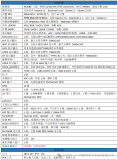
PET_RK3588_CORE核心板

PET_RK3562_CORE核心板

瑞芯微平臺Android系統串口測試方法,觸覺智能RK3562開發板演示

瑞芯微主板/開發板Linux系統播放音頻方法,觸覺智能RK3562開發板演示

新一代低價開發板芯片RK3562來啦! — 觸覺智能RK3562開發板

RK3562開發板:安卓Linux開發從入門到精通(二)

RK3562開發板:安卓Linux開發從入門到精通(一)





 PET_RK3562 7寸安卓屏介紹
PET_RK3562 7寸安卓屏介紹
















評論